AirPlay 2: Come funziona e tutto quello che devi sapere
Nel 2010 Apple ha presentato AirPlay, una nuova funzionalità per i dispositivi iOS e Mac che permette di trasmettere contenuti alle TV Apple in modalità wireless. Questa funzionalità si è rapidamente estesa agli altoparlanti di terze parti e, alla fine, AirPlay è diventato lo standard nella condivisione di contenuti wireless.
Con la crescita della popolarità, AirPlay ha ispirato alcuni concorrenti, in particolare il Chromecast. Per competere con successo con il servizio di teletrasporto wireless di Apple, Google ha presentato un dongle da 35 dollari che ha permesso agli utenti sia su Android che su iOS di trasmettere contenuti in streaming wireless nelle applicazioni supportate.
Ora, quasi un decennio dopo, Apple ha presentato ‘AirPlay 2’, il primo notevole miglioramento del protocollo AirPlay dalla sua nascita.

Glossario
Che cos’è AirPlay 2?
AirPlay è un protocollo di streaming wireless che può essere implementato da dispositivi iOS, macOS, watchOS e tvOS, che permettono di trasmettere contenuti in streaming ad un endpoint AirPlay. Ogni volta che si vede l’icona AirPlay in un’applicazione, indica che ci sono endpoint AirPlay disponibili sulla rete che possono essere collegati in modalità wireless. Questi endpoint sono in grado di gestire cose semplici come lo streaming di musica in streaming, a compiti più complicati come il mirroring del display del Mac.
L’aggiunta più notevole in AirPlay 2 è il supporto per connessioni multiple. Ciò significa che qualsiasi dispositivo che supporta AirPlay 2 può inviare contenuti audio a più endpoint alla volta. Questo non è limitato ad un solo tipo di altoparlante, il che significa che se si dispone di un HomePod in una stanza e di un Sonos compatibile con AirPlay nelle altre, è possibile trasmettere in streaming ad entrambi contemporaneamente.
Dove AirPlay 2 brilla davvero è in latenza. Nella maggior parte dei casi e nei nostri test, non c’è un ritardo notevole tra più altoparlanti sul protocollo, anche se sono di due diversi produttori. È importante notare che non c’è un limite definito agli altoparlanti collegabili con AirPlay, il che significa che potreste avere una dozzina di altoparlanti che riproducono lo stesso contenuto attraverso il vostro telefono.
Gli altoparlanti AirPlay 2 sono tutti automaticamente compatibili con l’applicazione Home, e vi verrà chiesto di assegnare la stanza in cui si trovano nella vostra casa. In questo modo, è possibile AirPlay a un gruppo di altoparlanti con un solo pulsante, o anche dire “Ehi Siri, gioca con i Beatles in salotto”.

Cosa serve per utilizzare AirPlay 2
Per utilizzare AirPlay 2, avrete bisogno sia di un dispositivo iOS compatibile con AirPlay 2 che di un endpoint. Per iniziare, avrete bisogno di uno dei seguenti:
- iPhone, iPad o iPod touch con iOS 11.4 o successivo
- Apple TV 4a o 5a generazione (4K) con tvOS 11.4 o successivo
- HomePod con iOS 11.4 o successivo
- Mac o PC con iTunes
Questi sono tutti i dispositivi supportati da cui è possibile iniziare un flusso. Ecco un elenco parziale dei dispositivi che possono ricevere contenuti AirPlay, o ‘endpoint’ (Per un elenco completo, leggere qui):
- Apple TV 4a o 5a generazione (4K) con tvOS 11.4 o successivo
- HomePod con iOS 11.4 o successivo
- Altoparlanti con “Funziona con Apple AirPlay” sulla confezione.
Le opzioni più popolari per gli endpoint AirPlay per la maggior parte degli utenti sono HomePod o Sonos
- HomePod offre un’integrazione completa di Siri, con supporto completo per l’invio e la ricezione di AirPlay 2
- Sonos offre una varietà di altoparlanti compatibili con AirPlay 2 a prezzi diversi, alcuni dei quali supportano anche Amazon Alexa e Google Assistant
 Fonte: VentureBeat
Fonte: VentureBeat
Come utilizzare AirPlay 2 di iOS
- Per utilizzare AirPlay 2, avrete bisogno sia di un dispositivo che soddisfi le qualifiche sopra elencate nella sezione ” Cosa vi serve per utilizzare AirPlay 2″ sia di un endpoint (come un HomePod)
- Dopo aver collegato questi dispositivi alla stessa rete, cercate l’icona AirPlay (triangolo con cerchi sopra) in un’applicazione multimediale o il vostro media tile su Control Center
- Una volta cliccato su questa icona, si visualizza un elenco di dispositivi compatibili con AirPlay sulla vostra rete.
- Basta selezionarne uno e il contenuto inizierà la riproduzione su quel dispositivo
Se si tratta di contenuti audio, sentitevi liberi di scegliere più dispositivi, e viene riprodotto su tutti i dispositivi selezionati. 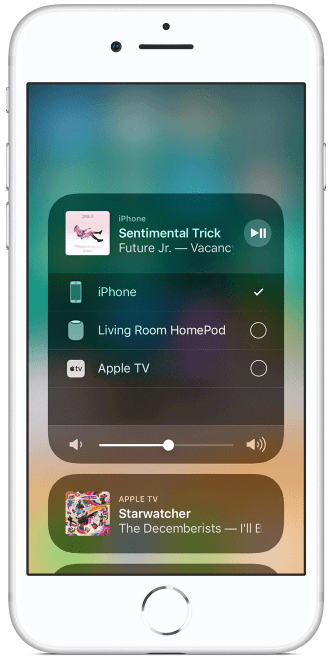
Creare camere con l’Home App
Con l’Home App è possibile creare “Stanze” per riprodurre contenuti in casa. Una volta che avete una stanza, essa diventa disponibile nel menu AirPlay per un facile streaming su tutti i dispositivi.
Oppure utilizzare Siri con AirPlay 2
AirPlay 2 consente inoltre di utilizzare Siri per attivare lo streaming. Basta dire qualcosa di naturale come “Ehi Siri, metti la mia musica su HomePod” e Siri si occupa del resto. 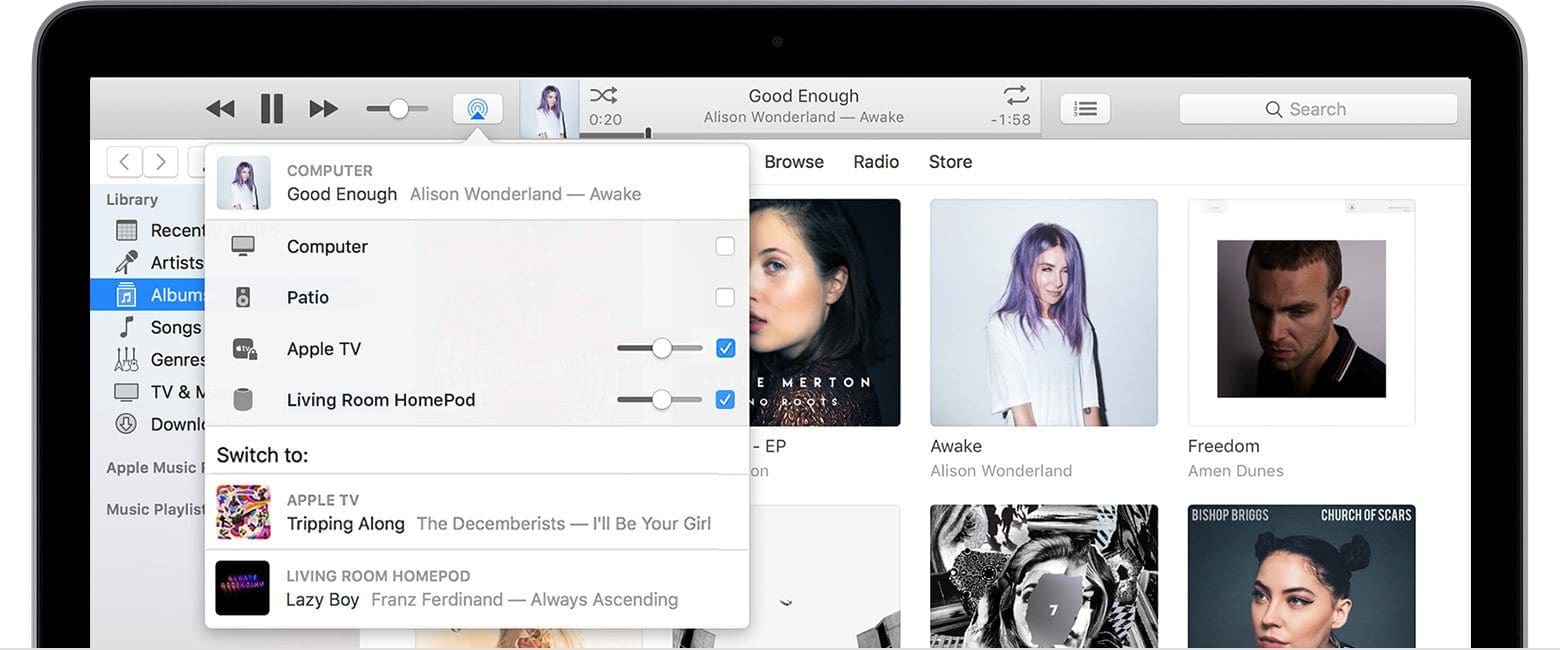
Come utilizzare AirPlay 2 da Mac o PC
- Per utilizzare AirPlay 2 su Mac o PC, è necessario prima installare iTunes
- Una volta in iTunes, l’icona qui sopra appare nel vostro menu se ci sono dispositivi compatibili sulla vostra rete
- Da qui è possibile selezionare facilmente gli apparecchi, regolare il volume e molto altro ancora!
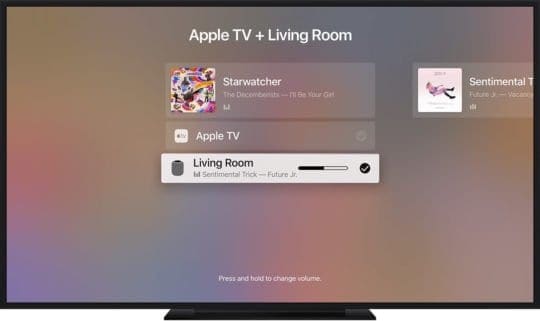
Come utilizzare AirPlay 2 da una Apple TV
Non solo la Apple TV può ricevere tutti i contenuti compatibili con AirPlay, ma può anche essere un punto di partenza per l’audio. Questo è particolarmente utile nelle situazioni in cui si desidera utilizzare l’HomePod nel proprio soggiorno per un’ulteriore esposizione audio.
AirPlay per Apple TV
- Mentre si guardano i contenuti su Apple TV, passare il dito sul trackpad e dirigersi verso la sezione audio
- Da qui, vedrete una lista di altoparlanti compatibili con AirPlay 2
- Come iTunes, è possibile selezionare più di uno da questa lista, compresi i vostri televisori, e i vostri altoparlanti o anche i vostri HomePod, per un’esperienza di suono surround
- È possibile accedere al menu AirPlay anche tenendo premuto il tasto Play/Pausa
<
